Перейдите в аккаунт и выберите Сайт — Настройки — Каналы — Создать канал.
Укажите название нового Канала и установите Правила переадресации — здесь выбираем из списка настроенную ранее ВАТС. Если вы еще не успели настроить ВАТС, то почитайте инструкцию.
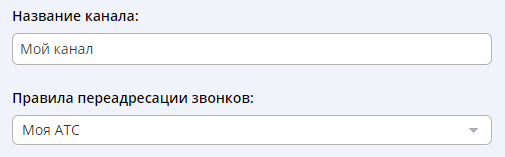
Если вы используете динамический коллтректинг, то выберите Динамика.
Укажите номер телефона и электронную почту, на которые будет поступать уведомления о пропущенных звонках. Это позволит вам оперативно перезвонить клиенту.
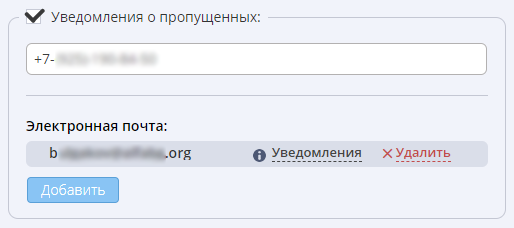
В поле SMS тому, кто звонил, можно задать текст сообщения с информацией о скором ответе.
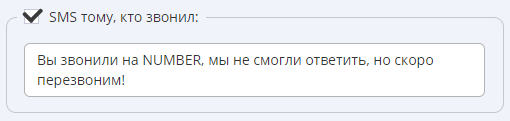
Блок Отображать номер при переходе с, является одним из основных. Здесь выберите каналы, при переходи из которых пользователям будет подставляться виртуальный номер. В моем случае я выбору подмену для AdWords и Директ.
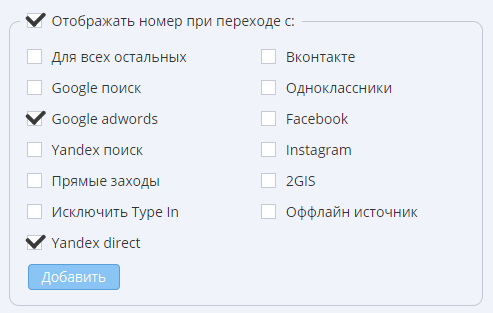
На этом базовая настройка закончена, но существует еще несколько полезных функций в настройках Канала.
Например, Копия канала позволяет подменять несколько номеров телефона. К примеру, если у вас несколько филиалов (в стране/городе) и вы бы не хотели, чтобы с одного номера шла переадресация на все телефоны, то вы создаете копию канала и на каждый номер присваивается своя подмена (при этом все подмены с одинаковыми настройками).
Функция Отображать номер при определении геолокации позволяет подставлять номер того города, из которого перешел пользователь. То есть, если вы заказали московский номер и хотите, чтобы он отображался только москвичам, то поставьте галочку, пропишите город или область (появится всплывающая подсказка с городами и областями). Можно устанавливать несколько геолокаций.
Читайте также
- Как связать Callibri и Google Analytics →
- Как связать Callibri и Яндекс.Метрику →
- Как настроить виртуальную АТС в Callibri →
- Что предлагает Callibri. Основные возможности сервиса в одном материале →
Остались вопросы по настройке? Пишите на ящик info@konstantinbulgakov.com. С удовольствием помогу с решением.
Статьи по теме:
- Как выбрать подрядчика на разработку сайта: список критериев для оценки команды
- Как отслеживать клики по кнопке с помощью Google Tag Manager
- Как создать дашборд Google Data Studio с помощью Google Диска
- Настройка и примеры работы триггера Доступность элемента в Google Tag Manager
- Прямые заходы с высоким процентом отказов или как бороться со спамным трафиком
